Les traductions sont fournies par des outils de traduction automatique. En cas de conflit entre le contenu d'une traduction et celui de la version originale en anglais, la version anglaise prévaudra.
Trouver les informations de connexion pour une instance RDS for My SQL DB
Les informations de connexion d'une instance de base de données incluent son point de terminaison, son port et un utilisateur de base de données valide, tel que l'utilisateur principal. Par exemple, supposons qu'une valeur de point de terminaison soit mydb.123456789012.us-east-1.rds.amazonaws.com. Dans ce cas, la valeur du port est 3306, et l'utilisateur de base de données est admin. Compte tenu de ces informations, vous spécifiez les valeurs suivantes dans une chaîne de connexion :
-
Pour l'hôte ou le nom ou le DNS nom d'hôte, spécifiez
mydb.123456789012.us-east-1.rds.amazonaws.com. -
Pour un port, spécifiez
3306. -
Pour l'utilisateur, spécifiez
admin.
Pour vous connecter à une instance de base de données, utilisez n'importe quel client pour le moteur My SQL DB. Par exemple, vous pouvez utiliser le client de SQL ligne de commande My ou My SQL Workbench.
Pour trouver les informations de connexion d'une instance de base de données AWS Management Console, vous pouvez utiliser la AWS CLI describe-db-instancescommande ou l'escribeDBInstancesopération Amazon RDS API D pour répertorier ses détails.
Pour trouver les informations de connexion d'une instance de base de données dans AWS Management Console
Connectez-vous à la RDS console Amazon AWS Management Console et ouvrez-la à l'adresse https://console.aws.amazon.com/rds/
. -
Dans le volet de navigation, choisissez Databases (Bases de données) pour afficher la liste de vos instances de base de données.
-
Choisissez le nom de l'instance My SQL DB pour afficher ses détails.
-
Dans l'onglet Connectivity & security (Connectivité et sécurité), copiez le point de terminaison. Notez également le numéro du port. Vous avez besoin du point de terminaison et du numéro de port pour vous connecter à l'instance de base de données.
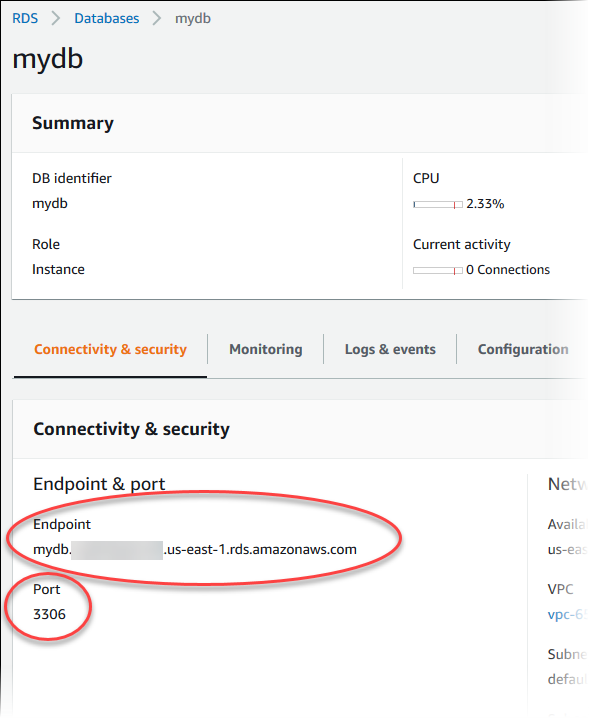
-
Si vous devez rechercher le nom d'utilisateur principal, choisissez l'onglet Configuration et affichez la valeur Master username (Identifiant principal.
Pour rechercher les informations de connexion d'une instance My SQL DB à l'aide de AWS CLI, exécutez la describe-db-instancescommande. Dans l'appel, recherchez l'ID d'instance de base de données, le point de terminaison, le port et l'identifiant principal.
Dans Linux, macOS, ou Unix:
aws rds describe-db-instances \ --filters "Name=engine,Values=mysql" \ --query "*[].[DBInstanceIdentifier,Endpoint.Address,Endpoint.Port,MasterUsername]"
Dans Windows:
aws rds describe-db-instances ^ --filters "Name=engine,Values=mysql" ^ --query "*[].[DBInstanceIdentifier,Endpoint.Address,Endpoint.Port,MasterUsername]"
Votre sortie doit ressembler à ce qui suit.
[ [ "mydb1", "mydb1.123456789012.us-east-1.rds.amazonaws.com", 3306, "admin" ], [ "mydb2", "mydb2.123456789012.us-east-1.rds.amazonaws.com", 3306, "admin" ] ]
Pour trouver les informations de connexion d'une instance de base de données à l'aide d'Amazon RDSAPI, appelez l'escribeDBInstancesopération D. Dans la sortie, recherchez les valeurs de l'adresse du point de terminaison, du port du point de terminaison et du nom d'utilisateur principal.